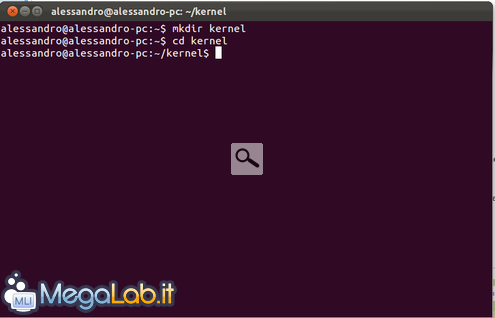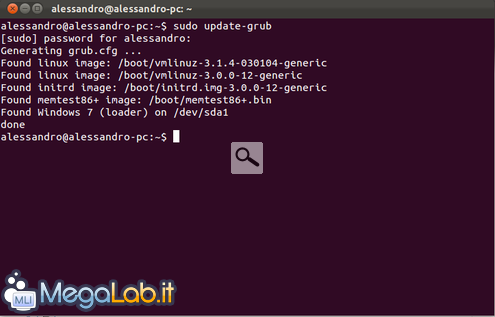Canali
Ultime news

Ultimi articoli
 Le ultime dal Forum |
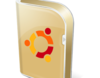
Aggiorniamo il kernel di Ubuntu alla versione 3.1.429/12/2011 - A cura di

Correlati Tag
Il pezzo che stai leggendo è stato pubblicato oltre un anno fa.
 La trattazione seguente è piuttosto datata. Sebbene questo non implichi automaticamente che quanto descritto abbia perso di validità, non è da escludere che la situazione si sia evoluta nel frattempo. Raccomandiamo quantomeno di proseguire la lettura contestualizzando il tutto nel periodo in cui è stato proposto. La trattazione seguente è piuttosto datata. Sebbene questo non implichi automaticamente che quanto descritto abbia perso di validità, non è da escludere che la situazione si sia evoluta nel frattempo. Raccomandiamo quantomeno di proseguire la lettura contestualizzando il tutto nel periodo in cui è stato proposto.
Il kernel è il software principale di ogni sistema operativo. Principalmente si occupa di fornire una connessione sicura alle componenti hardware del computer a tutti i processi in esecuzione, assegnandone, nei sistemi multitasking preemptive per mezzo dello scheduler, un determinato tempo di accesso alle periferiche. Quindi è un componente essenziale per ogni sistema operativo, e va sempre mantenuto aggiornato in modo da rendere sicuro e stabile il computer. Nella popolare distro GNU/Linux Ubuntu, la versione del kernel più aggiornata presente nei repository ufficiale è la 3.0.0-14, rilasciata nel luglio 2011. Questa versione, però, ha diversi problemi dal punto di vista del riconoscimento di alcune periferiche USB, soprattutto per quanto riguarda alcuni modelli di chiavette wireless. In questa guida, vedremo come poter aggiornare la nostra copia di Ubuntu alla versione 3.1.4, più aggiornata e stabile, in modo del tutto automatizzato e senza bisogno di alcuna procedura di compilazione. InstallazioneLa procedura qui di seguito indicata è utilizzabile su tutte le versioni di Ubuntu dall'ultima LTS in poi, quindi 10.04, 10.10, 11.04 ed 11.10, oltre che con quasi tutte le distro derivate da quest'ultima, quindi Kubuntu, Xubuntu, Lubuntu, Ubuntu Studio, Backtrack, elementaryOS, Linux Mint, ecc. Iniziamo subito creando nella propria Home la directory kernel. Possiamo farlo tramite Nautilus oppure via terminale dando il comando mkdir kernel. Dopodiché scarichiamo i seguenti file: Per sistemi x86:
Per sistemi x64:
Spostiamoli nella directory creata in precedenza, apriamo il terminale, e diamo il comando cd kernel per portarci al suo interno. Digitiamo il comando sudo dpkg -i *.deb, immettiamo la password, e verrà così installato e configurato il nuovo kernel. Per sicurezza, aggiorniamo manualmente la configurazione del boot-loader GRUB2 dando il comando sudo update-grub. Ora riavviamo il PC, e dovremmo avere il nuovo kernel installato sul sistema. Nota bene: non disinstallatene la vecchia versione, in modo da poterla avviare nel caso in cui quella nuova non dovesse funzionare correttamente. DisinstallazioneNaturalmente non tutto potrebbe funzionare per il meglio: potrebbero esserci delle incompatibilità con l'hardware presente sulla macchina o con il software installato che non permettono il corretto funzionamento del sistema, o peggio ancora neppure il suo avvio. Non preoccupatevi: possiamo tranquillamente rimuovere il kernel nuovo e tornare ad utilizzare quello precedente. Riavviamo il PC e facciamo partire il vecchio kernel dal menu del boot-loader, ed apriamo il terminale. Digitiamo il comando sudo apt-get remove 3.1.4, digitiamo la password e confermiamo con s. Dopodiché, aggiorniamo GRUB2 sempre col comando sudo update-grub, ed avremo rimosso il nuovo kernel completamente. Segnala ad un amico |
- Unisciti a noi
- | Condizioni d'uso
- | Informativa privacy
- | La Redazione
- | Info
- | Pressroom
- | Contattaci
© Copyright 2025 BlazeMedia srl - P. IVA 14742231005
- Gen. pagina: 1.14 sec.
- | Utenti conn.: 134
- | Revisione 2.0.1
- | Numero query: 38
- | Tempo totale query: 0.28